Big Sur, выпущенный в ноябре 2020 года, включает в себя самую последнюю версию операционной системы Mac. Тем не менее, это оказывает влияние на базу ресурсов, как и любая обновленная версия macOS. Тогда для этого потребуется больше энергии, чем для любой из предыдущих моделей, поэтому после установки вы можете заметить, что ваш Mac работает медленнее. Вот как ускорить Биг-Сур.
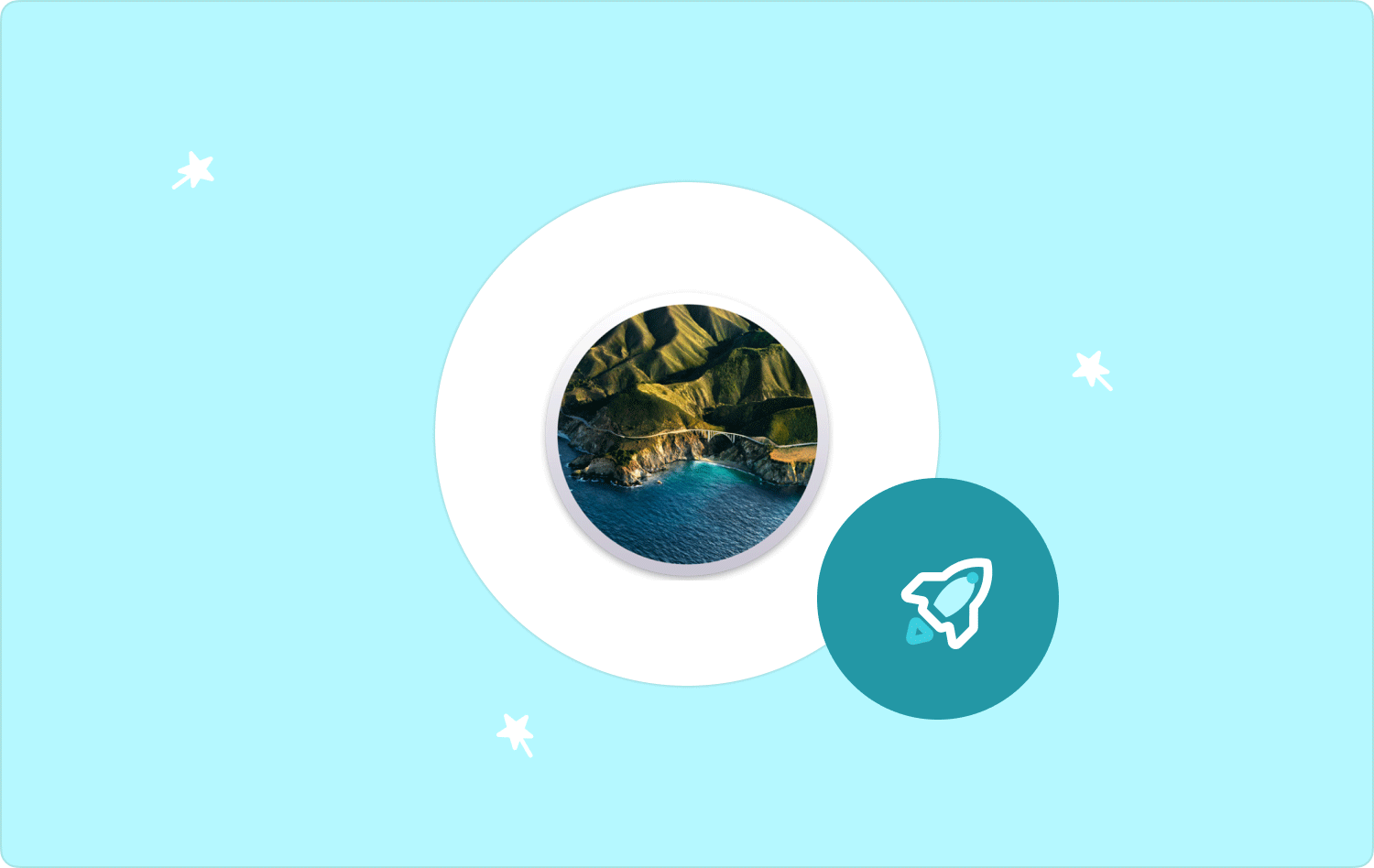
Часть № 1. Эффективный инструмент для ускорения работы Биг-Сура и освобождения места. TechyCub Mac CleanerЧасть № 2: Различные подходы к ускорению работы Биг-СураЗаключение
Часть № 1. Эффективный инструмент для ускорения работы Биг-Сура и освобождения места. TechyCub Mac Cleaner
Прежде чем приступить к рассмотрению различных подходов к ускорить Биг-Сур, действительно очень важно выполнять очистку каждый раз, когда вы обновляете или устанавливаете на свое устройство новейшую операционную систему. Итак, в этой части статьи мы представим очень хорошего помощника, с помощью которого вы сможете ускорить работу Big Sur, а также оптимизировать систему вашего устройства.
TechyCub Mac Cleaner — это многообещающий набор инструментов для очистки, который пользователи рекомендуют использовать. Это был полнофункциональный инструмент для очистки, который затем помогает удалить ненужные файлы, кеши и остатки на вашем устройстве.
Mac Cleaner
Быстро сканируйте свой Mac и легко удаляйте ненужные файлы.
Проверьте основное состояние вашего Mac, включая использование диска, состояние процессора, использование памяти и т. д.
Ускорьте свой Mac простым нажатием кнопки.
Бесплатная загрузка
В дополнение к этому, как упоминалось ранее, он также может помочь оптимизировать и, возможно, даже улучшить общую производительность или функциональность ваших устройств Mac и других устройств, на которых он есть. Этот инструмент действительно может освободить место на вашем устройстве. Итак, чтобы приступить к использованию этого, ниже приведены шаги, которые необходимо предпринять, чтобы полностью использовать это. лучший бесплатный очиститель компьютеров Mac:
- Начнем с того, что самое первое, что вам нужно сделать, это установить этот очиститель Mac и убедиться, что он запускается на вашем устройстве. После этого вам нужно будет нажать на эту вкладку, которая затем подразумевает «Уборщик мусора». Затем вы также наткнулись на ту вкладку, которая явно подразумевает "СКАН" чтобы инструмент затем начал сканировать все ненужные данные и файлы на вашем устройстве Mac.
- После этого, когда процесс сканирования будет полностью настроен и завершен, вы можете просмотреть отсканированные ненужные данные и файлы, которые затем будут разделены на организованные категории. Оттуда вы теперь можете выбрать, какие файлы, ненужные файлы, кеши и остатки вы действительно хотите очистить на своем Mac, или иным образом, вы также можете попробовать эту альтернативу, где вам нужно проверить эту опцию, которая гласит: "Выбрать все" чтобы было меньше хлопот с очисткой всех этих ненужных файлов, кешей и остатков.
- После этого вам следует нажать на этой вкладке что-то, что подразумевает "ЧИСТЫЙ", чтобы инструмент полностью очистился, поставьте все выбранные вами на удаление за пару секунд.
- После этого появится всплывающее уведомление, в котором будет указано, что процедура очистки завершена. «Очистка завершена». Но если вы не решите удалить больше ненужных файлов, кэшии остатки, вы просто нажимаете на эту вкладку что-то, что подразумевает "Обзор" так что вам будет предложено вернуться к отображению процесса сканирования. И на этом все готово.

Часть № 2: Различные подходы к ускорению работы Биг-Сура
Весь сегмент успокоит вас несколькими советами, а также советами о том, что вы делаете самостоятельно, чтобы ускорить обновление Big Sur прямо на вашем устройстве Mac, а также о том, как решить проблему медленной работы вашего Mac. Просто продолжайте просматривать ниже:
Ускорьте Big Sur: проверка совместимости вашего устройства Mac
Подтвердите, чтобы определить, соответствует ли ваш прототип Mac минимальным системным характеристикам. Это связано с тем, что дополнительные функции требуют довольно продвинутых систем, хотя, если ваша компьютерная система несколько устарела, это может столкнуться с проблемами при работе с Big Sur. Если у вас есть все из установленных списков на странице справки Apple, у вас тоже не должно возникнуть проблем с этим.
Еще более необходимым условием будет достаточная мощность для выполнения одного такого большого обновления. Apple предлагает 4 ГБ ОЗУ, а также 35.5 ГБ свободного места во всем утвержденном разделе обновления Big Sur. Если у вас их очень мало, следует придерживаться более ранней версии программного обеспечения.
Чтобы определить объем доступного места на вашем устройстве хранения данных, перейдите в появившееся меню Apple, а затем найдите параметр, указывающий «Об этом Маке», и после этого нажмите на первый вариант, который подразумевает "Место хранения".

Ускорьте Big Sur: отключение приложений, запускаемых при запуске
Многие приложения, запускаемые при запуске, могут привести к зависанию вашего Mac при загрузке системы. Кроме того, постоянное сохранение их открытыми поглощает нагрузку как на ОЗУ, так и на процессор. Для этого выполните следующие действия:
- Для начала зайдите в меню Apple, но также выберите тот вариант, который подразумевает "Системные настройки". После этого вам следует нажать «Пользователи и группы».
- После этого выберите учетную запись, в которую вы сейчас вошли. После этого просто нажмите значок замок но также введите свой пароль.
- После этого нажмите на первый вариант, который подразумевает «Элементы входа» кнопка. Всякий раз, когда вы замечаете все действия при входе в систему, которые вы не хотите инициировать при запуске, выберите их, а также коснитесь значка "-" значку.
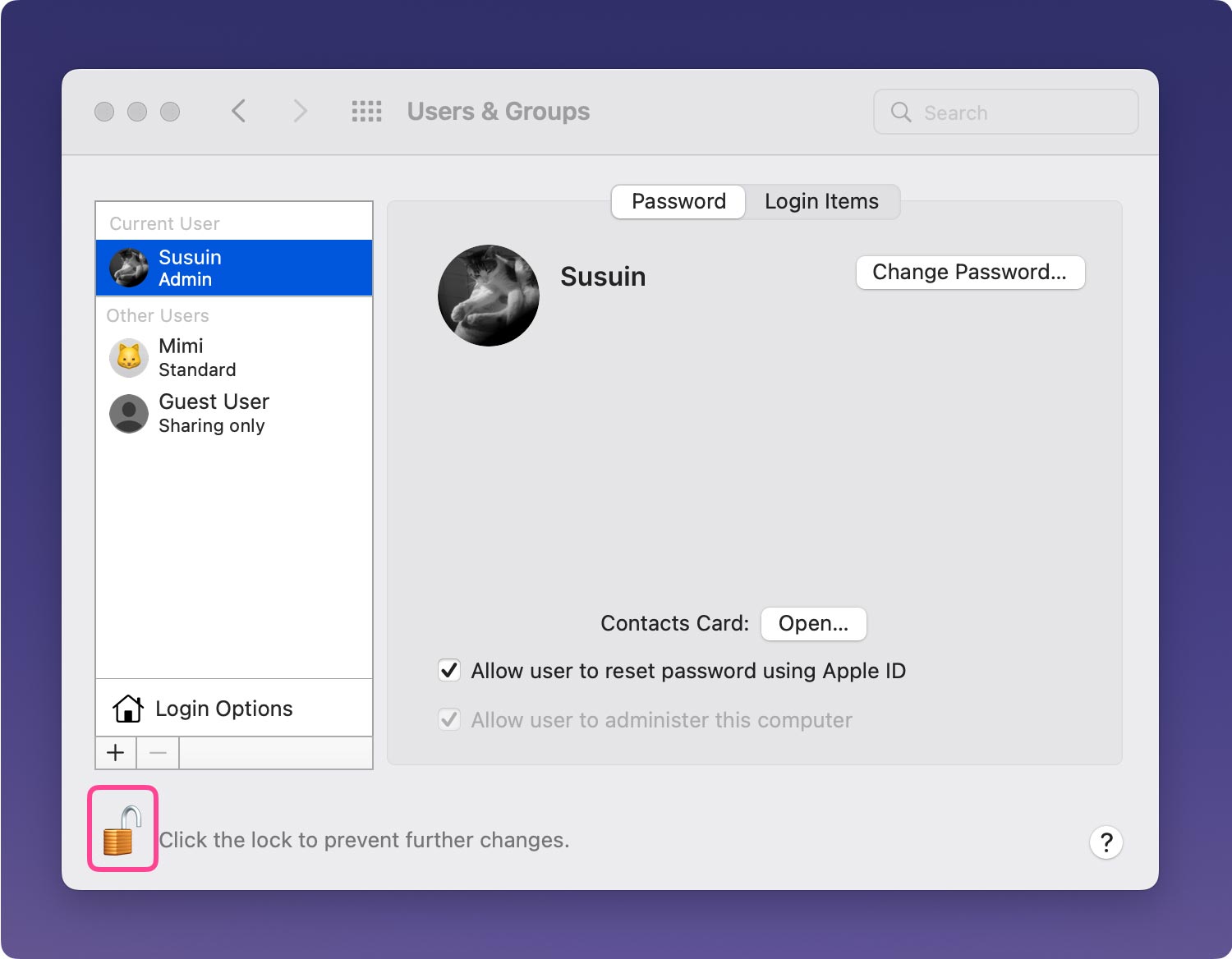
Ускорьте Big Sur: принудительный выход из приложения, которое не отвечает
Даже если приложение, которое вы используете, отказывается отвечать, но вы заметили вращающееся колесо, разрешите доступ к «Принудительный выход» вариант, нажав «Option-Command-Esc». Выберите это приложение под названием и нажмите синий переключатель «Принудительное завершение».

Ускорьте Big Sur: закрытие нескольких вкладок в браузере
Создание множества вкладок браузера во время серфинга в сети кажется практичным, но каким-то образом оно потребляет оперативную память, а также фазы процессора, хотя каждую вкладку необходимо обновить, прежде чем вы сможете переключиться на нее. Таким образом, иногда, когда ваш Mac становится медленнее, кажется, что есть одно простое решение: закройте программы на вашем Mac. Если вы предполагаете, что они вам понадобятся снова, просто нажмите кнопку «Команда-Д» добавить их в закладки.
Ускорьте Big Sur: обновление всей операционной системы Mac
Apple постоянно обновляет практически любой прототип macOS, включая Big Sur. Эти новые функции включают в себя уровни защиты, а также исправления безопасности. А поскольку исправления ошибок действительно могут обеспечить бесперебойную работу вашего Mac, представляется критически важным, чтобы пользователи использовали последнюю версию.
Чтобы сделать это, обязательно перейдите на панель навигации Apple и выберите опцию, которая далее подразумевает "Системные настройки". Оттуда выберите тот вариант, который таким образом подразумевает "Обновление программного обеспечения". Даже если обновление доступно, вы действительно должны просто подключиться к этой опции, что, таким образом, подразумевает "Обновить сейчас".
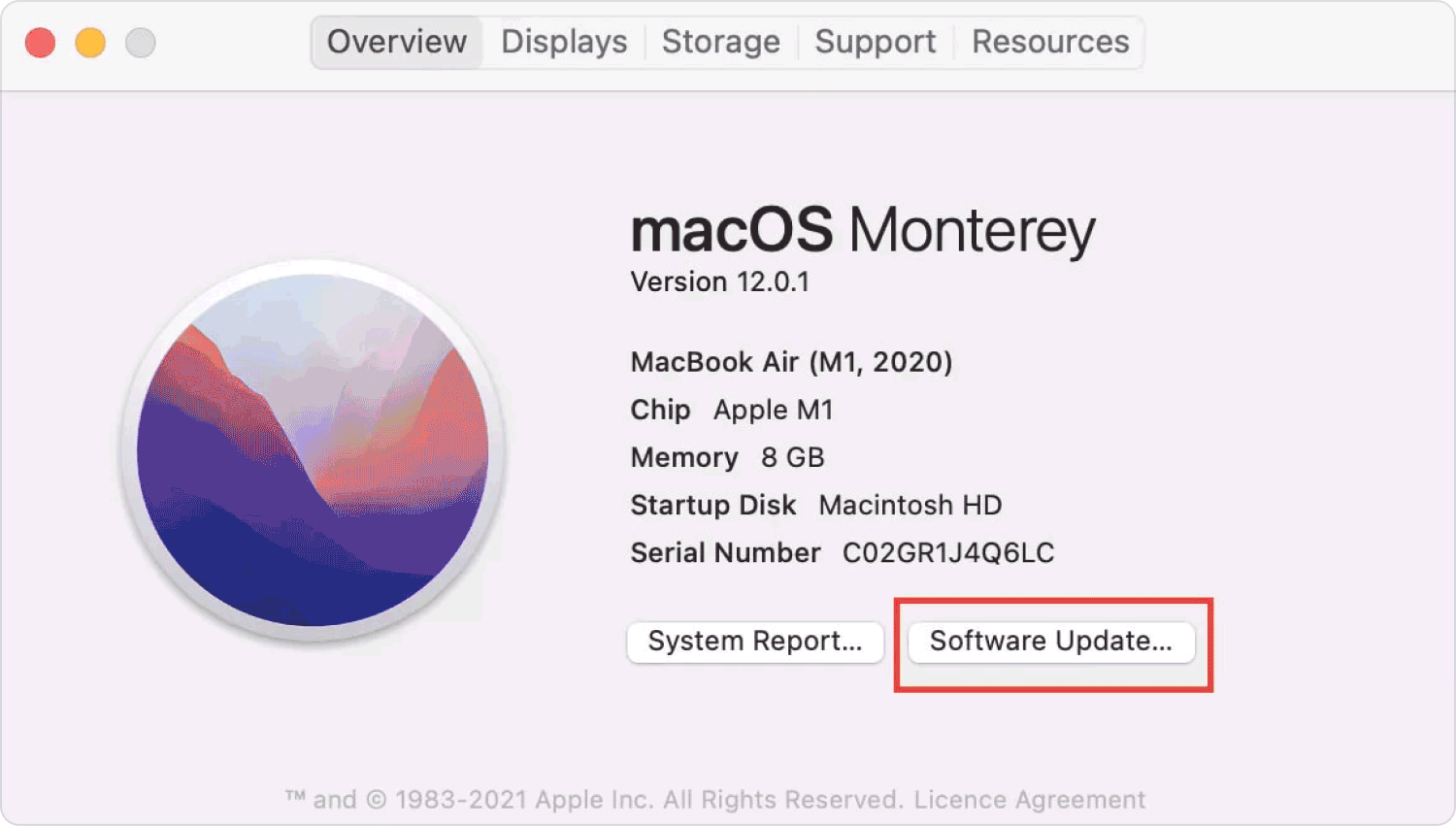
Ускорьте Big Sur: обновление приложений на вашем устройстве
Разработчики приложений, как и операционные системы, рассматривают возможность выпуска постоянных обновлений, которые могут помочь повысить эффективность приложения, а также существенно повлиять на производительность вашего устройства Mac. Убедитесь, что автоматическое обновление включено для приложений, установленных из Магазина приложений.
Начни снова это App Store, затем выберите тот вариант, который таким образом подразумевает «Настройка» из панели навигации App Store. После этого вы должны установить флажок рядом с этой опцией, подразумевая "Автоматические обновления".
Ускорьте Big Sur: еще раз переустановите Mac Big Sur
Возможно, вы могли бы попробовать переустановить Big Sur еще раз в качестве последней отчаянной меры. Новая операционная система очень редко обходится без недостатков, а также вероятность того, что вы столкнулись с другой при попытке установить Big Sur. Имейте в виду, что переустановка вполне может стереть только те данные, которые вы создали во время работы в новой операционной системе.
В результате рекомендуется создать резервную копию с помощью периферийного жесткого диска и, возможно, даже использовать облачное хранилище или программное обеспечение для онлайн-хранилища.
Люди Читайте также Как ускорить работу macOS Sierra: навыки, которые необходимо знать Подробное руководство 2023: ускорение Mac el Capitan
Заключение
Big Sur имеет прекрасную разработку, но также и замечательные возможности, которые расширят ваши перспективы Mac. Тем не менее, чтобы такая версия ОС была безупречной, потребуются многочисленные обновления. С другой стороны, важно регулярно очищать свое устройство Mac, чтобы ускорить Биг-Сур.
Вы можете использовать различные подходы, описанные выше, или просто использовать TechyCub Mac Cleaner для полного удаления нежелательного мусора и файлов, которые могут замедлить работу Big Sur. Надеемся, что это тогда вам действительно очень поможет. Очень продуктивного дня!
